Establecer una plantilla personalizada para una biblioteca de SharePoint
Al crear una biblioteca de documentos SharePoint, puede establecer un tipo de archivo predeterminado para que se abra cuando se crea un archivo nuevo (por ejemplo, puede establecer un archivo PowerPoint como el tipo de archivo predeterminado para abrirlo). También puede personalizar la plantilla de archivo predeterminada para esa biblioteca. Por ejemplo, puede crear una plantilla de Word con encabezados y pies de página personalizados, u otras características personalizadas, y convertirla en la plantilla predeterminada para esa biblioteca. Después, cuando usted o los usuarios crean un archivo nuevo, se abre en el programa adecuado con las características personalizadas.
Nota: Debe tener permisos de control total para que la biblioteca configure una plantilla.
Configurar un tipo de archivo predeterminado al crear una biblioteca
Para establecer un tipo de archivo para abrir un archivo en blanco en el programa adecuado, siga estos pasos.
-
Vaya al sitio donde desea crear la biblioteca.
-
Seleccione Configuración

-
Seleccione Biblioteca de documentos.
-
Seleccione Opciones avanzadas.
-
Agregue un nombre, una descripción opcional, un control de versiones y, si procede, si desea que la biblioteca reciba correo electrónico.
-
Seleccione el formato y la versión predeterminados del archivo de aplicación en la lista desplegable Plantilla de documento.
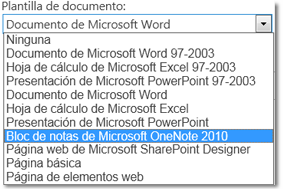
-
Haga clic en Crear.
Personalizar la plantilla predeterminada para una biblioteca de documentos
Para personalizar la plantilla predeterminada, siga estos pasos. Hay dos formas de cambiar la plantilla predeterminada:
-
Si la biblioteca de documentos o formularios tiene una plantilla de archivo predeterminada para un programa compatible con SharePoint, puede editar la plantilla predeterminada.
-
Para otros programas, no puede editar directamente la plantilla predeterminada, pero puede copiar un nuevo archivo de plantilla en la carpeta Formularios de la biblioteca para especificar una plantilla personalizada.
Editar la plantilla de archivo predeterminada
-
Vaya al sitio donde se encuentra la biblioteca.
-
En SharePoint, en la cinta de opciones, seleccione la pestaña Biblioteca y, a continuación, seleccione Biblioteca Configuración.
Para SharePoint en Microsoft 365, seleccione Configuración

-
En General Configuración, seleccione Configuración avanzada.
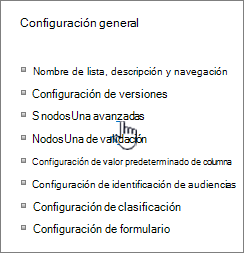
-
En la sección Plantilla de documento, en el campo Dirección URL de plantilla, seleccione Editar plantilla. Se produce una de las siguientes situaciones:
Si su sitio forma parte de una suscripción Microsoft 365, en este momento, es posible que se le pida que escriba su nombre de usuario y contraseña Microsoft 365 suscripción.
-
Biblioteca de documentos La plantilla se abre en una aplicación compatible con SharePoint y que está asociada con el tipo de archivo de la plantilla actual. Por ejemplo, Word se abre si la plantilla predeterminada es una plantilla de Word o Excel si la plantilla predeterminada es una hoja Excel hoja de cálculo.
-
Biblioteca de formularios La plantilla se abre en un programa compatible con SharePoint, ya sea un programa de diseño de formulario basado en XML, como InfoPath o un editor XML.
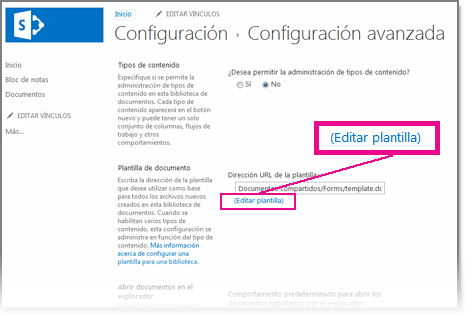
Nota: Si los usuarios de su sitio ya rellenaban formularios basados en la plantilla original, considere cómo los cambios en la plantilla pueden afectar a esos formularios. Por ejemplo, agregar un campo que los usuarios deben rellenar puede provocar que aparezcan errores en los formularios originales que se rellenaron antes de agregar el campo.
-
-
Realice los cambios que desee y guarde la plantilla. Para SharePoint en Microsoft 365, guarde la plantilla con un nombre de archivo nuevo. Cierre el programa si ya no lo necesita, o cambie a su sitio.
Nota: Para SharePoint en Microsoft 365, la plantilla personalizada debe tener un nombre de archivo diferente al predeterminado. Use la característica Guardar como del cliente para guardar el archivo en la carpeta Formularios con un nombre de archivo nuevo. Por ejemplo, para Word, no use la plantilla de nombre de archivo predeterminada.dotx.
-
Según el programa de diseño del formulario, es posible que deba volver a publicar la plantilla en la biblioteca del sitio desde el programa.
-
En el sitio, en la parte inferior de la página Avanzadas de biblioteca de documentos Configuración formulario y seleccione Aceptar.
Especificar una plantilla de archivo personalizada
-
Cree y guarde la plantilla personalizada en un programa compatible con SharePoint. Anote su ubicación y, a continuación, cambie a SharePoint.
Nota: Si la plantilla de documento predeterminada tiene un nombre distinto de template.dotx,no aparecerá ninguna plantilla predeterminada en la lista o biblioteca.
-
Vaya al sitio que contiene la biblioteca para la que desea especificar una plantilla personalizada.
Opción 1: (Desde la experiencia de usuario moderna de la biblioteca)
Nueva > Agregar plantilla
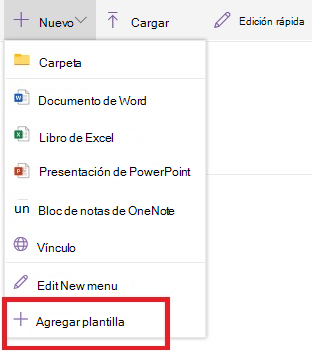
2: -
Para este paso, debe usar Internet Explorer. En SharePoint en Microsoft 365, en la parte superior derecha, seleccione Todos los documentosy, a continuación, seleccione Ver en el Explorador de archivos.
Para SharePoint, seleccione la pestaña Biblioteca de la cinta de opciones y, en el grupo Exportar Conectar &, seleccione Abrir con el Explorador.
Importante: Si el Explorador de archivos no se abre o ve un mensaje de error, es posible que tenga que agregar el sitio como sitio de confianza en la configuración del explorador. Para obtener más información, vea Abrir en el Explorador o Ver conel Explorador de archivos en SharePoint .
-
En el Explorador de archivos, busque la plantilla personalizada que ha creado.
-
Haga clic con el botón derecho en el archivo y, en el menú contextual, seleccione Copiar.
-
Seleccione el botón Atrás hasta que vuelva a la biblioteca y, después, seleccione la carpeta Formularios para abrirla.
-
Haga clic con el botón derecho en un área en blanco en la ventana de la carpeta y, en el menú contextual, seleccione Pegar.
-
Cierre el Explorador de archivos y vuelva al sitio.
-
A la izquierda, seleccione Contenido del sitio.
-
Busque la biblioteca de documentos en Contenido, mantenga el puntero sobre el nombre, seleccione los puntos suspensivos (...)y, a continuación, seleccione Configuración.
Si no ve estos comandos, es posible que esté en la versión SharePoint. En ese caso, vaya a la biblioteca de documentos y, en la cinta de opciones, seleccione la pestaña Biblioteca y, a continuación, seleccione Biblioteca Configuración.
-
En General Configuración, seleccione Configuración avanzada.
-
En la sección Plantilla de documento, realice una de las siguientes acciones:
Biblioteca de documentos Escriba la dirección de la plantilla personalizada en el campo Dirección URL de plantilla. La ubicación es la dirección web de la plantilla del sitio, en relación con el nombre del sitio. Por ejemplo, si la plantilla se denomina Marca de agua.dotx y la agrega a la carpeta Formularios de la biblioteca de documentos compartidos, escriba lo siguiente:
Documentos/formularios compartidos/Marca de agua.dotx
Biblioteca de formularios Escriba la dirección de la plantilla personalizada que desea usar en el campo Dirección URL de plantilla. La ubicación es la dirección web de la plantilla del sitio, en relación con el nombre del sitio. Por ejemplo, si la plantilla se denomina Orders.xml y la agrega a la carpeta Formularios de la biblioteca de formularios Compras, escriba lo siguiente:
Compras/Formularios/Pedidos.xsn
Nota: Si la configuración del cuadro Plantilla de documento no está disponible, es posible que un administrador haya configurado varios tipos de contenido. Para ver si hay varios tipos de contenido habilitados, compruebe que Sí está seleccionado en ¿Permitir la administración de tipos de contenido? en la sección Tipos de contenido inmediatamente encima de la sección Plantillas de documento. Si es así, debe editar la plantilla para el tipo de contenido.
Más información sobre plantillas de archivo en un documento o biblioteca de formularios
Estas son algunas sugerencias y directrices para crear y usar plantillas.
Los tipos de archivos que puede o no almacenar en una SharePoint biblioteca
Según el archivo que tenga en una biblioteca, es posible que se encuentre con una de las situaciones siguientes:
Archivos compatibles con SharePoint tecnologías Para que un usuario cree un archivo mediante el comando Nuevo en una biblioteca de documentos, la plantilla de archivo debe crearse a partir de un programa compatible con SharePoint, como Microsoft Office Word. Al crear un archivo nuevo en una biblioteca de formularios, el programa predeterminado puede ser un programa de diseño de formulario basado en XML compatible con SharePoint, como Microsoft InfoPath.
Otros archivos de programa Para la mayoría de los demás programas, aún puede almacenar y administrar el archivo en la biblioteca. Sin embargo, en lugar de crear directamente el archivo desde la biblioteca de documentos, puede crear el archivo en el programa y después cargarlo en la biblioteca más adelante.
Archivos de programa bloqueados Por motivos de seguridad, algunos tipos de archivo de programa, como .exe, se bloquean para que no se almacenen en una biblioteca. Para obtener más información, consulte Tipos de archivos que no se pueden agregar a una lista o biblioteca.
Los dos tipos de bibliotecas que usan plantillas de archivo
Los dos tipos de bibliotecas que usan plantillas son bibliotecas de documentos y formularios.
Bibliotecas de documentos Use una biblioteca de documentos para almacenar y administrar muchos tipos de archivo diferentes, incluidos documentos, hojas de cálculo, presentaciones, archivos de texto y otros tipos de archivos. Una biblioteca de documentos suele ser la ubicación más común en un sitio donde puede crear, recopilar, actualizar y administrar archivos con los miembros del equipo y compartirlos con otros compañeros de trabajo en su empresa o empresa. Puede usar una biblioteca de documentos como repositorio de archivos de propósito general o puede usarla para un fin específico. Por ejemplo, un equipo de marketing puede tener su propia biblioteca de documentos para planear materiales, comunicados de noticias y publicaciones.
Bibliotecas de formularios Una biblioteca de formularios proporciona una forma sencilla de compartir y realizar un seguimiento de los formularios basados en XML que se usan para recopilar información. Por ejemplo, puede crear una biblioteca de formularios para los formularios de informe de gastos de su departamento. La plantilla de formulario de informe de gastos se almacena como plantilla de archivo predeterminada en la biblioteca de formularios. Cada vez que alguien crea un informe de gastos, abre la plantilla como un formulario en blanco, que contiene el diseño, los campos y los cálculos del informe de gastos. Cuando alguien rellena el formulario, los datos del informe de gastos (y solo los datos) se guardan como un archivo XML en la biblioteca de formularios. Al separar los datos del formulario, es mucho más fácil procesar cada informe de gastos por separado por otros sistemas, combinar los datos o exportarlos para su posterior procesamiento y análisis.
Dónde se almacenan las plantillas de archivo en la biblioteca
Cuando una biblioteca de documentos o formularios tiene una plantilla de archivo predeterminada, se almacena en la carpeta Formularios de la biblioteca.
Abra la biblioteca en el Explorador de archivos para ver la carpeta Formularios que contiene la plantilla de archivo de la biblioteca.
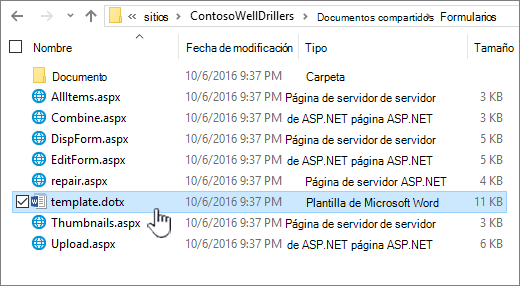
De forma predeterminada, una biblioteca de documentos tiene una plantilla de archivo, denominada template.dotx,pero puede cambiar este archivo si es necesario. Para especificar una plantilla diferente, primero debe crearla en un programa compatible con SharePoint, como Word, y, después, guardarla en la carpeta Formularios de una biblioteca. A continuación, desde la biblioteca, especifique la dirección de la plantilla personalizada.
De forma predeterminada, una biblioteca de formularios viene con un archivo de marcador de posición, denominado template.xml que debe reemplazar por una plantilla de formulario que cree.
Crear una plantilla de archivo para una biblioteca de formularios
Para crear o personalizar una plantilla en una biblioteca de formularios, puede usar un programa de diseño de formulario basado en XML que sea compatible con SharePoint, como InfoPath. Puede haber ventajas adicionales para usar un programa de diseño de formulario. Por ejemplo, al usar InfoPath, puede hacer lo siguiente:
-
Cree la biblioteca de formularios y la plantilla directamente desde InfoPath.
-
Edite y vuelva a publicar cómodamente la plantilla de formulario en la biblioteca de formularios.
-
Combine los archivos de datos XML individuales creados a partir de algunas plantillas de formulario para su posterior procesamiento.
-
Promover los campos de datos XML en columnas de biblioteca en la biblioteca de formularios.
Cuando un usuario crea un formulario, se abre de forma predeterminada en el programa de edición de formularios que es compatible con SharePoint en el equipo cliente del usuario. Si no hay ningún programa compatible instalado, el formulario, si está diseñado para abrirse en el explorador, se puede abrir en el explorador. Si lo desea, puede especificar que un formulario diseñado para abrirse en un explorador siempre se abre en el explorador. Puede cambiar el comportamiento predeterminado en la configuración Abrir documentos en el explorador en la configuración avanzada de la biblioteca.
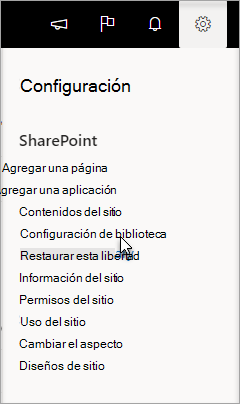
En SharePoint en línea, seleccione Configuracióny, a continuación, seleccione Biblioteca Configuración.
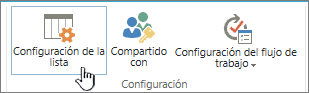
En SharePoint, haga clic en Biblioteca Configuración en la pestaña Biblioteca de la cinta de opciones
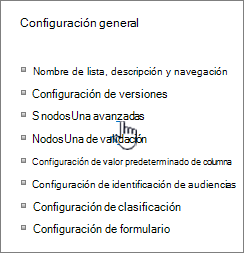
Configuración para una biblioteca de documentos.
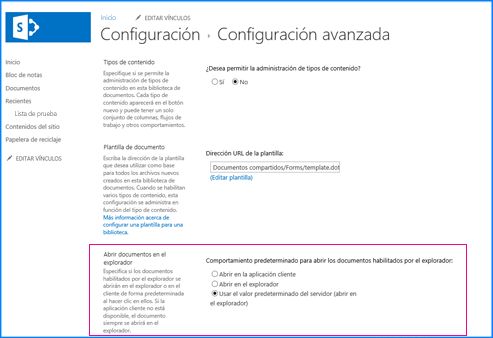
Abra documentos en la configuración del explorador.
Usar tipos de contenido para configurar plantillas de biblioteca de documentos o formularios
Si se habilitan varios tipos de contenido y se especifican plantillas para esos tipos de contenido, la biblioteca usa las plantillas especificadas por los tipos de contenido y no la plantilla de archivo predeterminada. En este caso, si desea personalizar las plantillas de la biblioteca, debe cambiar los tipos de contenido. Para obtener más información sobre los tipos de contenido, vea Introducción a los tipos de contenido y la publicación de tipos de contenido.
Configurar una plantilla de archivo predeterminada al crear un documento o biblioteca de formularios
-
Vaya al sitio donde desea crear la biblioteca.
-
Seleccione Acciones del sitio,seleccione Ver todo el contenido delsitio y, a continuación, seleccione Crear.
Nota: Un sitio se puede modificar significativamente en apariencia y navegación. Si no encuentra una opción (por ejemplo, un comando, un botón o un vínculo), póngase en contacto con el administrador.
-
En Bibliotecas,seleccione Biblioteca de documentos o Biblioteca de formularios.
-
En el campo Nombre, escriba un nombre para la biblioteca. El nombre de la biblioteca es obligatorio.
El nombre, que se muestra en la parte superior de la página de la biblioteca, pasa a formar parte de la dirección de la página de biblioteca y está presente en los elementos de navegación que ayudan a los usuarios a encontrar y abrir la biblioteca.
-
En el campo Descripción, escriba una descripción del propósito de la biblioteca. La descripción es opcional.
La descripción aparece en la parte superior de la página de la biblioteca, debajo del nombre de la biblioteca. Si tiene previsto habilitar la biblioteca para recibir contenido por correo electrónico, puede agregar la dirección de correo electrónico de la biblioteca a su descripción para que los usuarios puedan encontrarlo fácilmente.
-
Para agregar un vínculo a esta biblioteca en el Inicio rápido, compruebe que Sí está seleccionado en la sección Navegación.
-
En la sección Historial de versiones del documento, seleccione Sí si desea que se cree una versión o una copia de seguridad de un archivo cada vez que un archivo esté registrado en la biblioteca.
-
En la sección Plantilla de documento, realice una de las siguientes acciones:
Biblioteca de documentos Especifique el tipo de archivo que se usará como plantilla para los nuevos archivos de la biblioteca de documentos. Los siguientes tipos de archivo están disponibles de forma predeterminada:
-
Ninguno
-
Microsoft Word 97-2003
-
Microsoft Excel hoja de cálculo 97-2003
-
Presentación PowerPoint Microsoft 97-2003
-
Microsoft Word documento
-
Microsoft Excel hoja de cálculo
-
Presentación PowerPoint Microsoft
-
Microsoft OneNote 2010 cuaderno
-
Página web SharePoint Diseñador de Microsoft
-
Página básica
-
Página de elementos web
Biblioteca de formularios Seleccione la plantilla de formulario que desea especificar como tipo de formulario para todos los formularios de la biblioteca.
-
-
Seleccione Crear.
Cambiar la plantilla de archivo predeterminada para un documento o biblioteca de formularios
Hay dos formas de cambiar la plantilla predeterminada:
-
Si la biblioteca de documentos o formularios tiene una plantilla de archivo predeterminada para un programa compatible con SharePoint 2010, puede editar la plantilla predeterminada.
-
Para otros programas, no puede editar directamente la plantilla predeterminada, pero puede copiar un nuevo archivo de plantilla en la carpeta Formularios de la biblioteca para especificar una plantilla personalizada.
Editar la plantilla de archivo predeterminada
-
Vaya al sitio que contiene la biblioteca para la que desea editar la plantilla predeterminada.
-
Seleccione el nombre de la biblioteca en el Inicio rápido o seleccione Acciones del sitio,seleccione Ver todo el contenido del sitio y, a continuación, en la sección de biblioteca correspondiente, seleccione el nombre de la biblioteca.
Nota: Un sitio se puede modificar significativamente en apariencia y navegación. Si no encuentra una opción (por ejemplo, un comando, un botón o un vínculo), póngase en contacto con el administrador.
-
En la cinta de opciones, en la sección Herramientas de biblioteca,seleccione la pestaña Biblioteca y, a continuación, en el grupo Configuración, seleccione Biblioteca Configuración.
-
En General Configuración, seleccione Configuración avanzada.
-
En la sección Plantilla de documento, en el cuadro Dirección URL de plantilla, seleccione Editar plantilla. Se produce una de las siguientes situaciones:
Biblioteca de documentos La plantilla se abre en una aplicación compatible con SharePoint 2010 y que está asociada con el tipo de archivo de la plantilla actual. Por ejemplo, Word 2010 se abre si la plantilla predeterminada es una plantilla de Word o si Excel 2010 se abre si la plantilla predeterminada es una hoja Excel cálculo.
Biblioteca de formularios La plantilla se abre en un programa compatible con SharePoint 2010, ya sea un programa de diseño de formulario basado en XML, como InfoPath 2010 o un editor XML.
Nota: Si los usuarios de su sitio ya rellenaban formularios basados en la plantilla original, considere cómo los cambios en la plantilla pueden afectar a esos formularios. Por ejemplo, agregar un campo que los usuarios deben rellenar puede provocar que aparezcan errores en los formularios originales que se rellenaron antes de agregar el campo.
-
Realice los cambios que desee y guarde la plantilla. Cierre el programa si ya no lo necesita, o cambie a su sitio.
-
Según el programa de diseño del formulario, es posible que deba volver a publicar la plantilla en la biblioteca del sitio desde el programa.
-
En el sitio, en la parte inferior de la página Avanzadas de biblioteca de documentos Configuración formulario, seleccione Aceptar.
Especificar una plantilla de archivo personalizada
-
Cree y guarde la plantilla personalizada en un programa compatible con SharePoint 2010. Anote su ubicación y, a continuación, cambie a SharePoint 2010.
-
Vaya al sitio que contiene la biblioteca para la que desea especificar una plantilla personalizada.
-
Seleccione el nombre de la biblioteca en el Inicio rápido o seleccione Acciones del sitio,seleccione Ver todo el contenido del sitio y, a continuación, en la sección de biblioteca correspondiente, seleccione el nombre de la biblioteca.
Nota: Un sitio se puede modificar significativamente en apariencia y navegación. Si no encuentra una opción (por ejemplo, un comando, un botón o un vínculo), póngase en contacto con el administrador.
-
En la cinta de opciones, seleccione la pestaña Biblioteca y, a continuación, en el grupo Exportar Conectar &, seleccione Abrir con el Explorador.
-
En Windows, busque la plantilla personalizada que ha creado.
-
Haga clic con el botón derecho en el archivo y, en el menú contextual, seleccione Copiar.
-
Seleccione el botón Atrás hasta que vuelva a la biblioteca y, después, seleccione la carpeta Formularios para abrirla.
-
Haga clic con el botón derecho en un área en blanco en la ventana de la carpeta y, en el menú contextual, seleccione Pegar.
-
Cierre Windows Explorador y vuelva a la biblioteca del sitio.
-
En el Configuración, seleccione Biblioteca Configuración.
-
En General Configuración, seleccione Configuración avanzada.
-
En la sección Plantilla de documento, realice una de las siguientes acciones:
Biblioteca de documentos Escriba la dirección de la plantilla personalizada en el campo Dirección URL de plantilla. La ubicación es la dirección web de la plantilla del sitio, en relación con el nombre del sitio. Por ejemplo, si la plantilla se denomina Marca de agua.dotx y la agrega a la carpeta Formularios de la biblioteca de documentos Documentos compartidos, escriba lo siguiente:
Documentos/formularios compartidos/Marca de agua.dotx
Biblioteca de formularios Escriba la dirección de la plantilla personalizada que desea usar en el campo Dirección URL de plantilla. La ubicación es la dirección web de la plantilla del sitio, en relación con el nombre del sitio. Por ejemplo, si la plantilla se denomina Orders.xml y la agrega a la carpeta Formularios de la biblioteca de formularios Compras, escriba lo siguiente:
Compras/Formularios/Pedidos.xsn
Nota: Si la configuración del cuadro Plantilla de documento no está disponible, es posible que un administrador haya configurado varios tipos de contenido. Para ver si hay varios tipos de contenido habilitados, compruebe que Sí está seleccionado en ¿Permitir la administración de tipos de contenido? en la sección Tipos de contenido inmediatamente encima de la sección Plantillas de documento. Si es así, debe editar la plantilla para el tipo de contenido.
Más información sobre las plantillas de archivo en un documento o biblioteca de formularios
Al crear un documento o una biblioteca de formularios, puede establecer una plantilla de archivo predeterminada para esa biblioteca. Cuando alguien crea un archivo nuevo en la biblioteca, la plantilla predeterminada se abre en el programa adecuado. Por ejemplo, en una biblioteca de documentos, puede establecer una plantilla de Word 2010. Cuando alguien crea un archivo nuevo en esa biblioteca de documentos, la plantilla se abre en Word.
Si desea especificar configuraciones adicionales o proporcionar contenido predeterminado que aparece en cada archivo nuevo, como un esquema preferido para una propuesta de campaña de marketing o una declinación de responsabilidades oficial en un pie de página, también puede agregar esta información a la plantilla.
Los tipos de archivos que puede o no almacenar en una SharePoint biblioteca
Según el archivo que tenga en una biblioteca, es posible que se encuentre con una de las situaciones siguientes:
Archivos compatibles con SharePoint tecnologías Para que un usuario cree un archivo mediante el comando Nuevo en una biblioteca de documentos, la plantilla de archivo debe crearse desde un programa compatible con SharePoint 2010, como Word 2010. Al crear un archivo nuevo en una biblioteca de formularios, el programa predeterminado puede ser un programa de diseño de formulario basado en XML compatible con SharePoint 2010, como Microsoft InfoPath 2010.
Otros archivos de programa Para la mayoría de los demás programas, aún puede almacenar y administrar el archivo en la biblioteca. Pero, en lugar de crear directamente el archivo desde la biblioteca de documentos, puede crear el archivo en el programa y agregarlo a la biblioteca más adelante.
Archivos de programa bloqueados Por motivos de seguridad, algunos tipos de archivo de programa, como .exe, se bloquean para que no se almacenen en una biblioteca.
Para obtener más información sobre los tipos de archivo bloqueados, vea También.
Los dos tipos de bibliotecas que usan plantillas de archivo
Los dos tipos de bibliotecas que usan plantillas son bibliotecas de documentos y formularios.
Bibliotecas de documentos Use una biblioteca de documentos para almacenar y administrar muchos tipos de archivo diferentes, incluidos documentos, hojas de cálculo, presentaciones, archivos de texto y otros tipos de archivos. Una biblioteca de documentos suele ser la ubicación más común en un sitio donde puede crear, recopilar, actualizar y administrar archivos con miembros del equipo y compartirlos con otros compañeros de toda la empresa. Puede usar una biblioteca de documentos como repositorio de archivos de uso general. O bien, puede usar una biblioteca de documentos para un fin específico, por ejemplo, un equipo de marketing puede tener su propia biblioteca de documentos para planear materiales, publicaciones de noticias y publicaciones.
Bibliotecas de formularios Una biblioteca de formularios proporciona una forma sencilla de compartir y realizar un seguimiento de los formularios basados en XML que se usan para recopilar información. Por ejemplo, puede crear una biblioteca de formularios para los formularios de informe de gastos de su departamento. La plantilla de formulario de informe de gastos se almacena como plantilla de archivo predeterminada en la biblioteca de formularios. Cada vez que alguien crea un informe de gastos, abre la plantilla como un formulario en blanco, que contiene el diseño, los campos y los cálculos del informe de gastos. Cuando alguien rellena el formulario, los datos del informe de gastos (y solo los datos) se guardan como un archivo XML en la biblioteca de formularios. Al separar los datos del formulario, es mucho más fácil procesar cada informe de gastos por separado por otros sistemas, combinar los datos o exportarlos para su posterior procesamiento y análisis.
Dónde se almacenan las plantillas de archivo en la biblioteca
Cuando una biblioteca de documentos o formularios tiene una plantilla de archivo predeterminada, se almacena en la carpeta Formularios de la biblioteca.
Abra la biblioteca en Windows Explorador para ver la carpeta Formularios, que contiene la plantilla de archivo de la biblioteca.
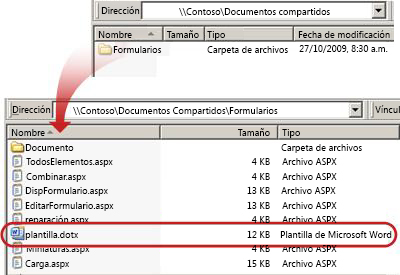
De forma predeterminada, una biblioteca de documentos tiene una plantilla de archivo, denominada template.dotx, pero puede cambiar este archivo si es necesario. Para especificar una plantilla diferente, primero debe crearla en un programa compatible con SharePoint 2010, como Word 2010 y, después, guardarla en la carpeta Formularios de una biblioteca. A continuación, desde la biblioteca, especifique la dirección de la plantilla personalizada.
De forma predeterminada, una biblioteca de formularios viene con un archivo de marcador de posición, denominado template.xml, que debe reemplazar por una plantilla de formulario que cree.
Crear una plantilla de archivo para una biblioteca de formularios
Para crear o personalizar una plantilla en una biblioteca de formularios, puede usar un programa de diseño de formulario basado en XML compatible con SharePoint 2010, como InfoPath 2010. Puede haber ventajas adicionales para usar un programa de diseño de formulario. Por ejemplo, al usar InfoPath 2010, puede hacer lo siguiente:
-
Cree la biblioteca de formularios y la plantilla directamente desde InfoPath.
-
Edite y vuelva a publicar cómodamente la plantilla de formulario en la biblioteca de formularios.
-
Combine los archivos de datos XML individuales creados a partir de algunas plantillas de formulario para su posterior procesamiento.
-
Promover los campos de datos XML en columnas de biblioteca en la biblioteca de formularios.
Cuando un usuario crea un formulario, se abre de forma predeterminada en el programa de edición de formularios compatible con SharePoint 2010 en el equipo cliente del usuario. Si no hay ningún programa compatible instalado, el formulario, si está diseñado para abrirse en el explorador, se puede abrir en el explorador. Si lo desea, puede especificar que un formulario diseñado para abrirse en un explorador siempre se abre en el explorador. Puede cambiar el comportamiento predeterminado en la configuración Abrir documentos en el explorador en la configuración avanzada de la biblioteca.
Usar tipos de contenido para configurar plantillas de biblioteca de documentos o formularios
Si se habilitan varios tipos de contenido y se especifican plantillas para esos tipos de contenido, la biblioteca usa las plantillas especificadas por los tipos de contenido y no la plantilla de archivo predeterminada. En este caso, si desea personalizar las plantillas de la biblioteca, debe cambiar los tipos de contenido.







